iPad — это линейка интерактивных компьютерных планшетов, разработанных Apple. Они были революционными в представлении планшетов в современном мире и дали возможность другим производителям начать производство. Он классифицирован как один из самых стабильных планшетов и используется различными специалистами по всему миру.
Люди, использующие iPad, сообщили, что они не могут слышать звук на своих iPad через динамик или когда играют в игры. Эта проблема очень распространена с очень простыми обходными путями. Следуйте за ними, начиная сверху, и двигайтесь вниз.
Решение 1. Проверка кнопки «отключить звук»
На iPad есть кнопка отключения звука в верхней части кнопки регулировки громкости. Если переключатель переключен, вы увидите красную метку на переключателе, и это означает, что кнопка отключения звука переключена. Когда кнопка отключения звука переключена, вы не услышите никаких уведомлений или звука из любой игры. Это очень хорошее удобство для пользователей, которые хотят мгновенно отключить звук.
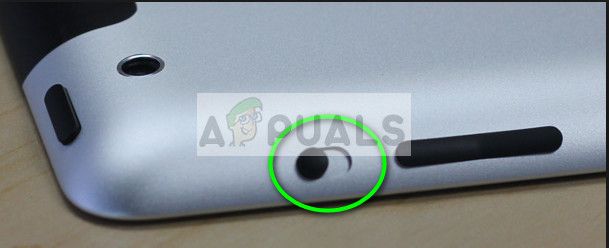
Несмотря на то, что это одна из основных функций iPad, большинство людей не знают об этом и по ошибке включают переключатель, который вызывает потерю звука в устройстве. Убедитесь, что кнопка отключения звука не переключена. Нажмите на переключатель, если он есть. После нажатия переключателя нажмите кнопку увеличения громкости, расположенную прямо под ним, чтобы увеличить громкость до максимума. Теперь проверьте, работает ли звук должным образом.
Если вы заметите, что переключатель не регулирует громкость, он будет управлять ориентацией экрана, то есть книжной и альбомной ориентацией.
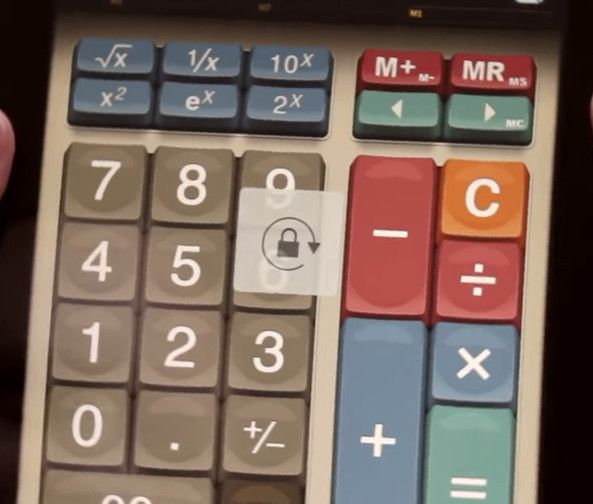
В этом случае проведите пальцем вверх от нижней части iPad, чтобы открыть центр управления, и убедитесь, что немое уведомление не включен / не освещен. Если это так, щелкните по нему один раз и нажмите кнопку увеличения громкости, чтобы установить максимальную громкость. Теперь проверьте, решает ли это проблему.
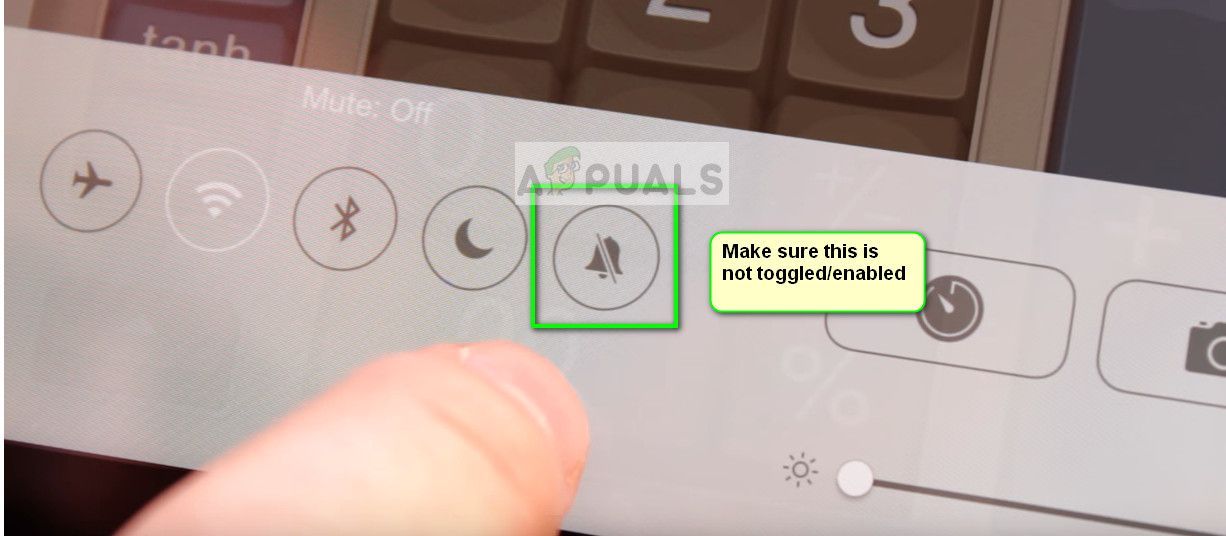
Решение 2. Сброс настроек сети и проверка Bluetooth
Хотя это не может решить проблему для всех, это все же стоит попробовать. Иногда люди подключают свои устройства Bluetooth к iPad и пытаются услышать звук из динамика. Как правило, если у вас подключено устройство Bluetooth, звук будет всегда быть вывод на устройство Bluetooth Также мы можем попытаться сбросить настройки сети и посмотреть, справится ли это.
- Откройте настройки и нажмите на заголовок «блютуз». Как только настройка откроется, переключите выключите один раз, чтобы выключить Bluetooth.
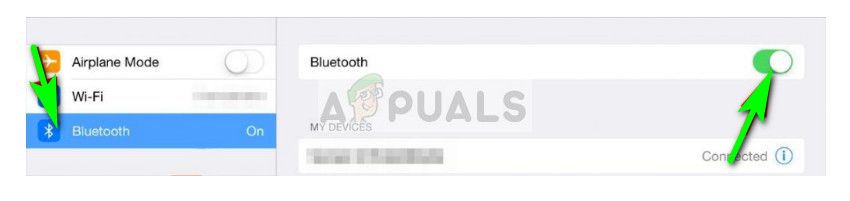
- Снова откройте «Настройки» и нажмите «генеральный». Когда появится новое меню, перемещайтесь вниз, пока не найдете пункт «Сброс». Нажмите на это.
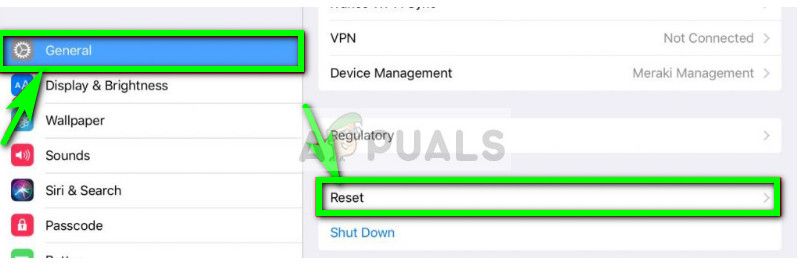
- Перемещайтесь по меню, пока не найдете «Сбросить настройки сети». Нажмите, чтобы сбросить все настройки сети. После сброса проверьте, решена ли проблема, и сможете ли вы услышать звук.
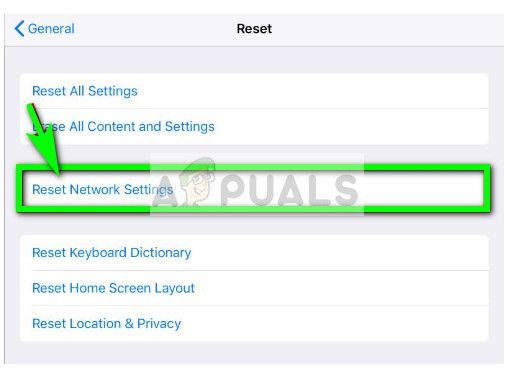
Замечания: Вы даже можете попробовать сбросить iPad целиком, если сброс только сетевых настроек не помогает. Обязательно сделайте резервную копию всех ваших данных или приложений на iTunes, прежде чем продолжить это.
Решение 3. Принудительный перезапуск iPad
Если эта проблема носит временный характер и возникает из-за неправильных настроек / конфигурации, вы можете попробовать принудительно перезапустить iPad. Существует способ, с помощью которого вы можете принудительно перезапустить устройство, независимо от того, в какой ситуации вы находитесь. Этот перезапуск в основном используется для вывода устройства Apple из состояния отсутствия ответа или сброса настроек в случае возникновения проблем.
- Удерживайте кнопку питания и дома одновременно, пока экран не начнет мигать, и вы не увидите логотип Apple на вашем экране.
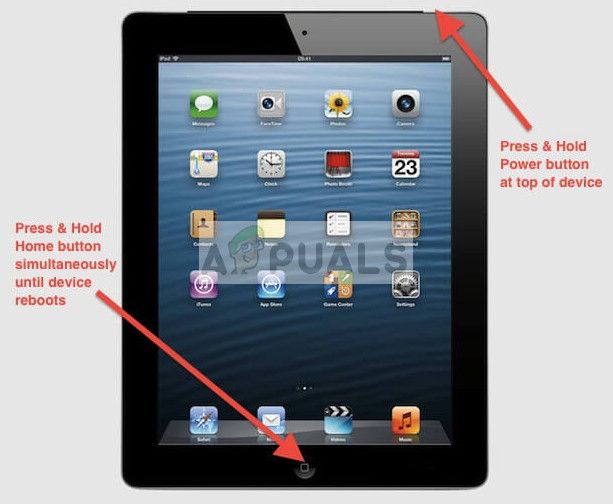
- Дайте устройству перезапуститься на своей собственной скорости, и после перезапуска устройства проверьте, правильно ли вы слышите звук.
Решение 4. Удаление из режима наушников
Как вы все знаете, на каждом устройстве есть режим «наушников», который срабатывает при подключении пары наушников. При этом звук выводится на разъем для наушников, а не на динамики. Таким образом, если устройство будет оставаться в «режиме наушников», вы получите сценарий, когда наушники не подключены, а также вы не можете слышать вывод звука. Существует простой способ решения этой проблемы. Взглянуть.
- Вставьте наушники в разъем для наушников в вашем iPad. Сделать это пару раз поскольку это имеет тенденцию выводить устройство из режима наушников.

- Как только это выйдет из режима наушников, попробуйте вывести любой звук и посмотреть, поможет ли это.
Решение 5: Чистка ваших торговых точек
Это сложное решение, но оно работает для многих людей. Вполне возможно, что в ваших розетках (порт питания и разъем для наушников) скопилась грязь, из-за которой устройство думает, что оно подключено к музыкальной док-станции или наушники все еще подключены. Мы постараемся аккуратно почистить их и посмотрим, поможет ли это. , Будьте осторожны при очистке, чтобы не повредить внутренние компоненты.
- Принять старая зубная щетка и использовать его для чистки торговых точек. Вы можете даже использовать спирт для ускорения процесса или ацетон.
- После очистки попробуйте вывести любой звук и проверьте, работает ли он.
Решение 6: Поддержка Apple
Если все вышеперечисленные методы не работают, это, вероятно, означает, что это аппаратная проблема. Если у вас есть гарантия, вам следует обратиться в службу поддержки Apple на iPad, и они либо исправят, либо заменят ваш iPad без каких-либо затрат.
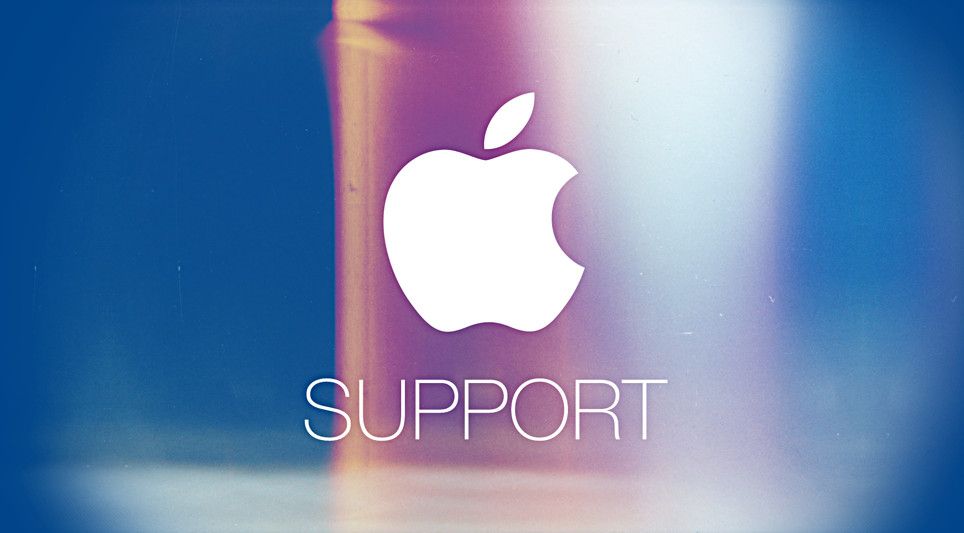
Даже если у вас нет гарантии, обратитесь в службу поддержки Apple, и они устранят проблему с минимальной оплатой. Также следует понимать риски, связанные с передачей вашего продукта сторонним механикам.





